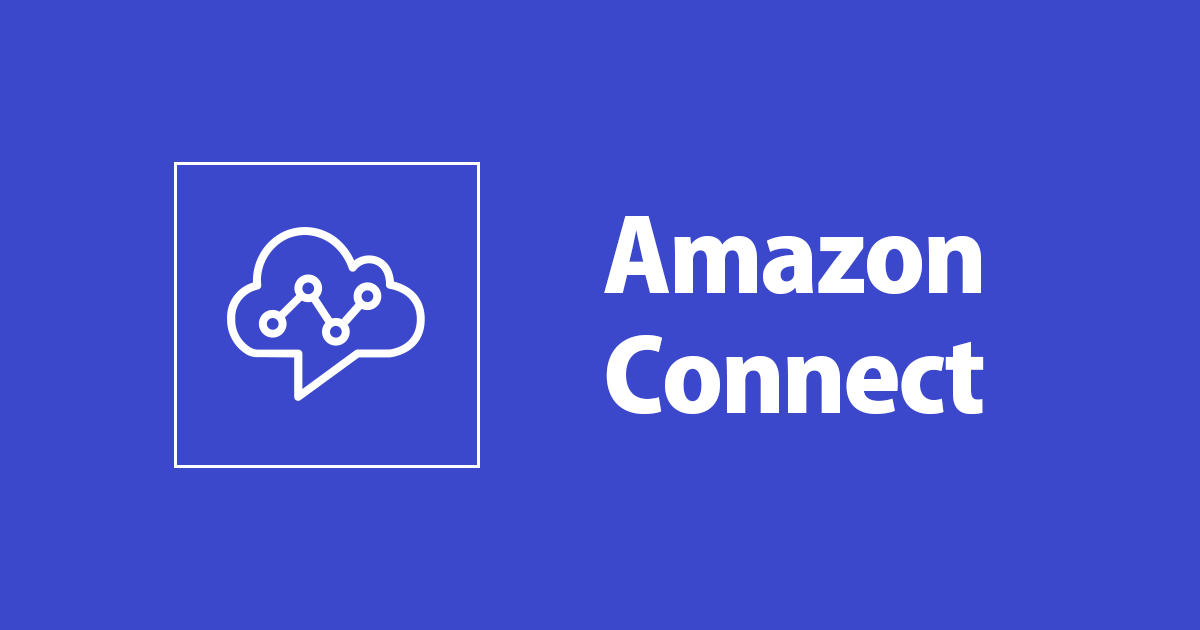
Amazon Connectでエージェントとお客様のやり取りを聞く方法(モニター機能/Manager Listen-inの使い方)
この記事は公開されてから1年以上経過しています。情報が古い可能性がありますので、ご注意ください。
Amazon Connectには、コールセンターのエージェントとお客様(コールセンターへの架電者)との通話内容を管理者(スーパーバイザーなど)が聞くことができる機能(モニター機能)があります。モニター機能と言ったりします。Amazon ConnectのマニュアルにはManager Listen-inという記載がありました。
モニター機能の分かりやすいイメージとしては、昔テレビ放送されていた「加トちゃんケンちゃんごきげんテレビ」で、加藤茶さんが"ボス"から依頼の電話受けた際に、横で志村けんさんが受話器をとって話の内容を聞き取るというシーンです。
コールセンターに例えると、"ボス"がお客様で、加藤茶さんがエージェント、志村けんさんが管理者(スーパーバイザーなど)になります。つまり、志村けんさんが、モニターしている側ですね。
下記のサイト記事にそのシーンの写真が掲載されておりますので、忘れてしまった方や「そもそも知らないよ!」という方はぜひとも確認してみてください。
Manager Listen-in(モニター機能)の使い方
必要な設定
まず、コールフロー上に通話記録動作の設定ブロックを配置し、エージェント AND 顧客を指定します。


その他にモニターする側(スーパーバイザーなど)のユーザーには、CallCenterManagerセキュリティプロファイルかManager listen in権限を付与しておく必要があります。

モニターしてみる
モニターする側はCCPにログインしておきます。ステータスは離席で結構です。

Amazon Connectのダッシュボード画面のメニューメトリクスおよび品質を選択します。

次にエージェントを選択します。

モニターしたいエージェントを選択します。選択はエージェントIDの横にあるヘッドフォンのアイコンをクリックします。

モニター処理が正常に開始されると、画面上に「聞き取りに成功しました。」と表示されます。

モニターは電話機(つまりはCCP)を使って行われるため、さきほどログインしていたCCP上のステータスはモニタリングになり、モニターが開始されます。
モニターを終了する場合はCCP上の通話を終了するボタンを押します。










